Olá, como vai?
Neste tutorial estarei lhe ensinando como moderar e responder os comentários realizados em uma aula de um treinamento criado no leadlovers
Obs: Você só conseguirá moderar os comentários após ter ativado as opções necessárias no treinamento
Ativando moderação de comentários
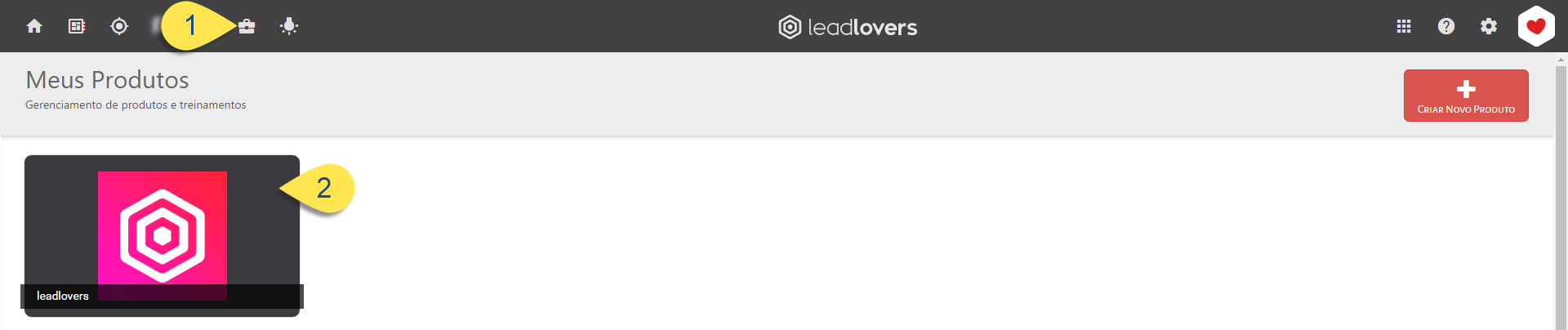
Nº 1 – No menu superior de sua conta leadlovers que em Produtos
Nº 2 – Escolha o produto que deseja moderar os comentários
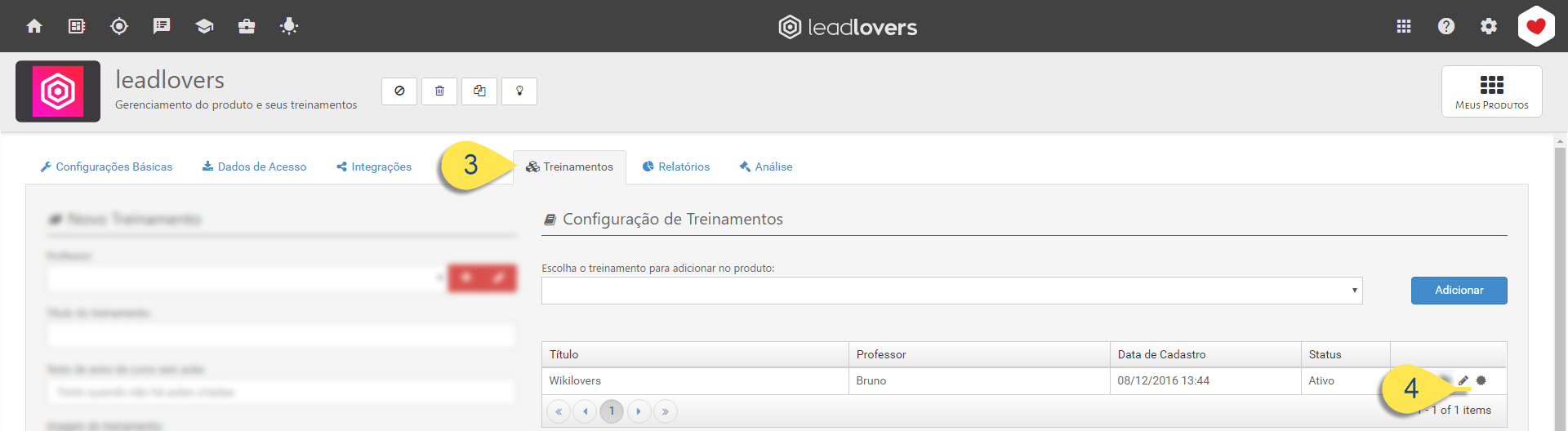
Nº 3 – Já no produto acesse a aba Treinamentos
Nº 4 – Localize o treinamento que deseja ativar a moderação de comentários e clique em Editar Treinamento
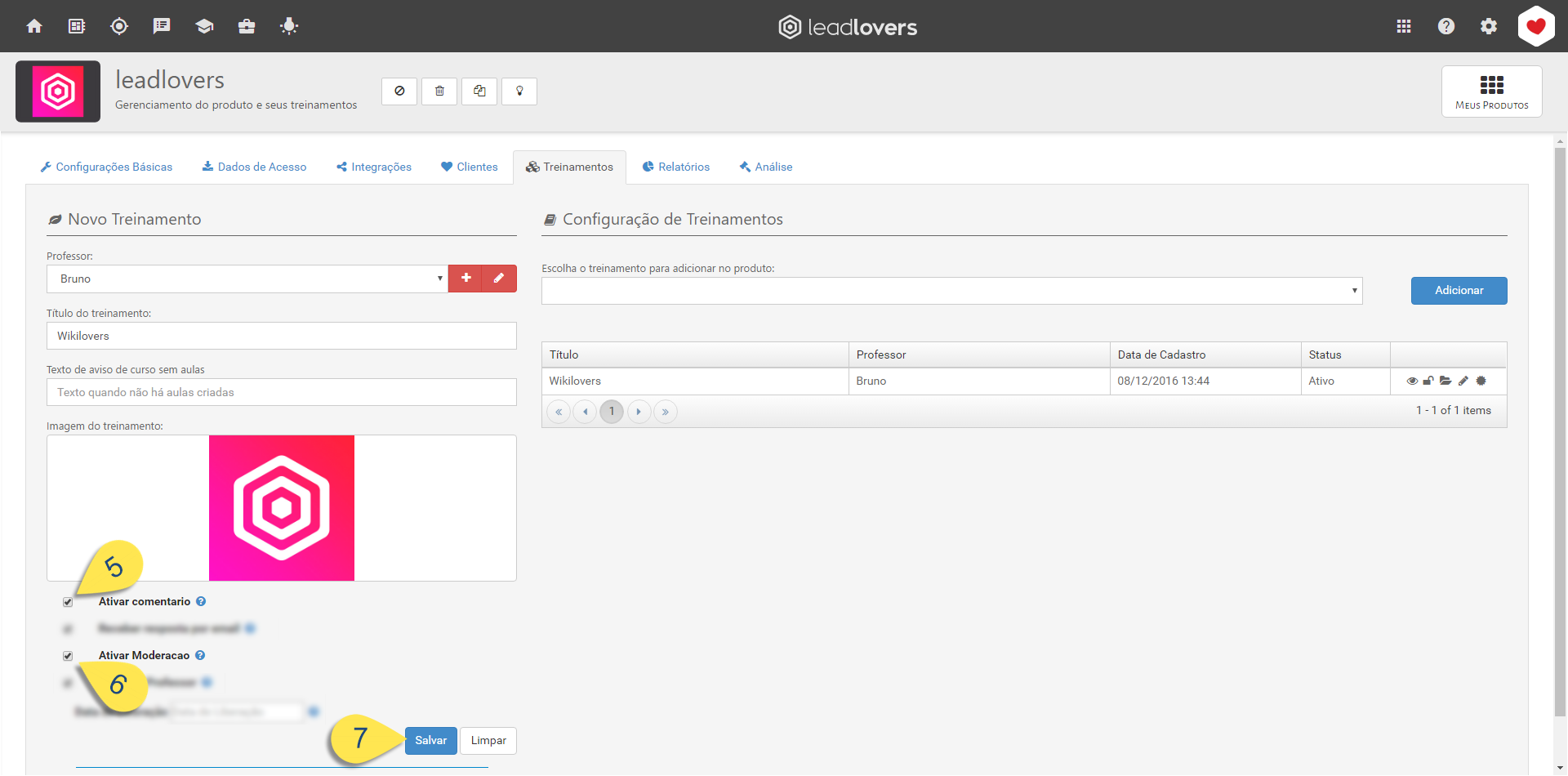
Nº 5 – Marque a opção Ativar comentário para permitir que comentem nas aulas do treinamento
Nº 6 – Marque também a opção Ativar Moderação para que seja possível moderar os comentários realizados
Obs: Você foi realizado algum comentário sem essa opção marcada você não conseguirá moderá-lo
Nº 7 – Clique em Salvar para validar as configurações realizadas
Moderar e responder comentários
Depois que as opções acima estiverem ativadas e algum cliente fizer algum comentário você faz o seguinte para visualizá-lo ou respondê-lo:
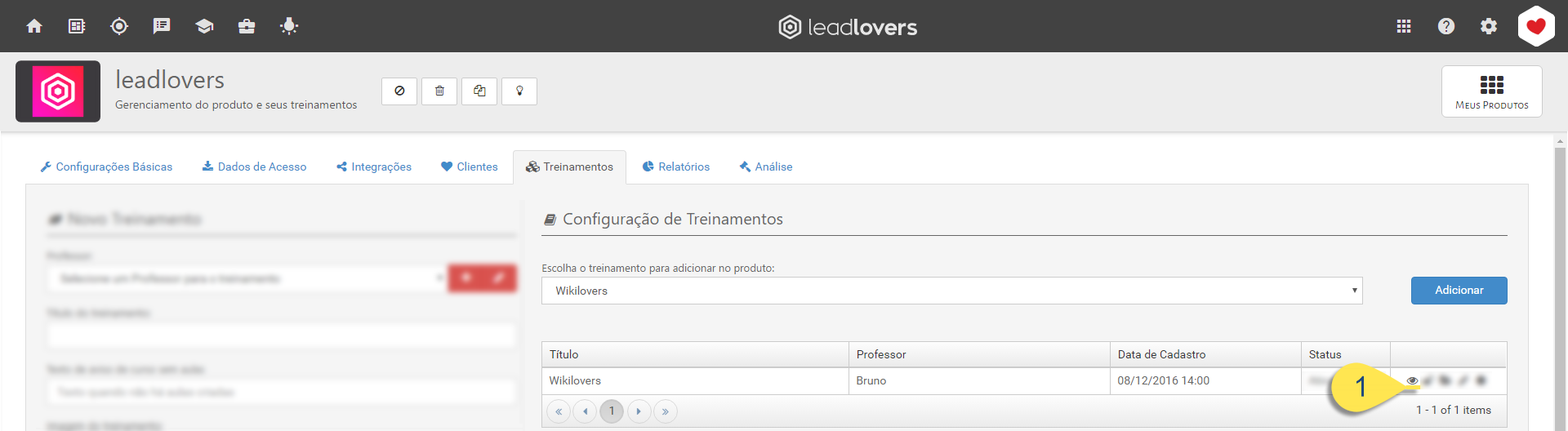
Nº 1 – Acesse novamente a aba Treinamentos do produto, mas desta vez clique na opção Moderação no treinamento
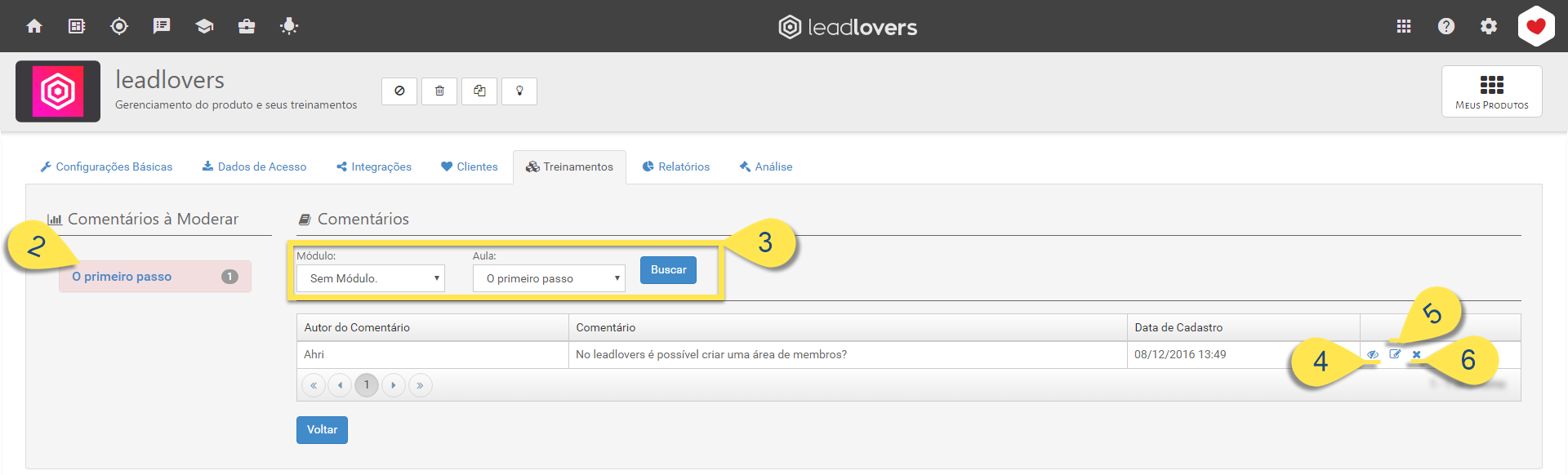
Nº 2 – Clique em cima do nome da aula que tem comentários há serem moderados
Nº 3 – Você pode filtrar os comentários por módulo e aula caso queira
Nº 4 – Essa opção serve para você tornar o comentário visível para todos os usuários que acessarem a aula
Nº 5 – Nesta opção é aonde você vai para responder o comentário realizado
Nº 6 – Esta opção é para você excluir o comentário
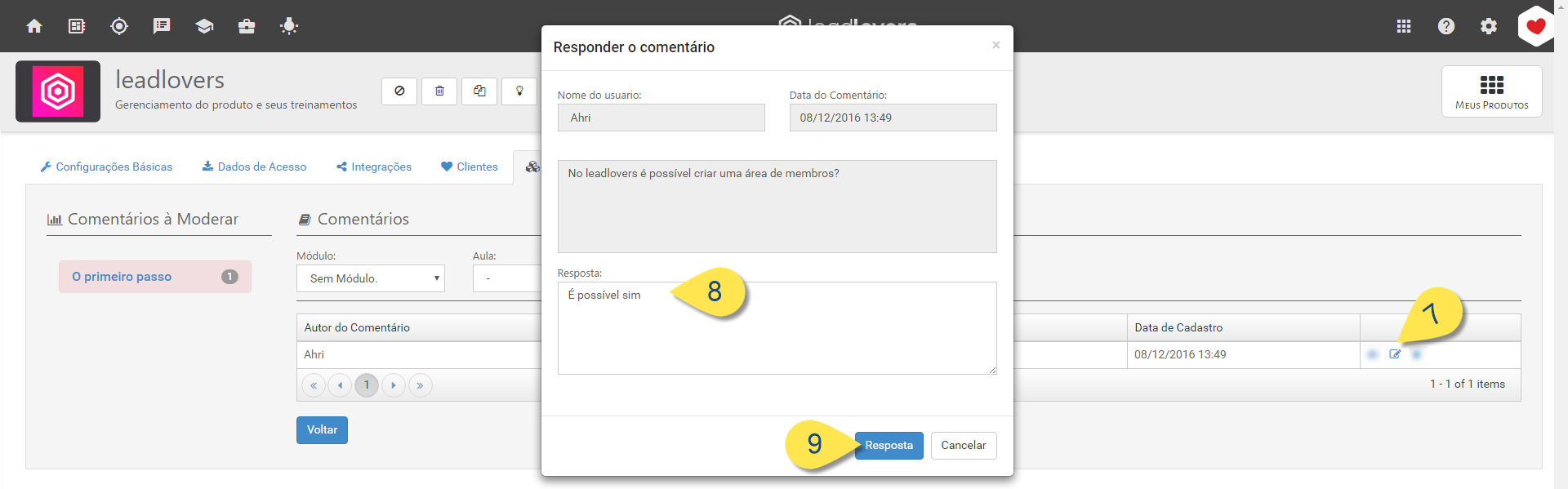
Nº 7 – Clique na opção Responder
Nº 8 – Escreva a resposta para o comentário
Nº 9 – Clique em Resposta para responder
Tornando comentário visível
Se você quiser que o comentário fique visível para os clientes que acessarem essa aula faça o seguinte
Obs: Se o comentário for uma pergunta o cliente só irá ver a resposta se você tornar o comentário visível
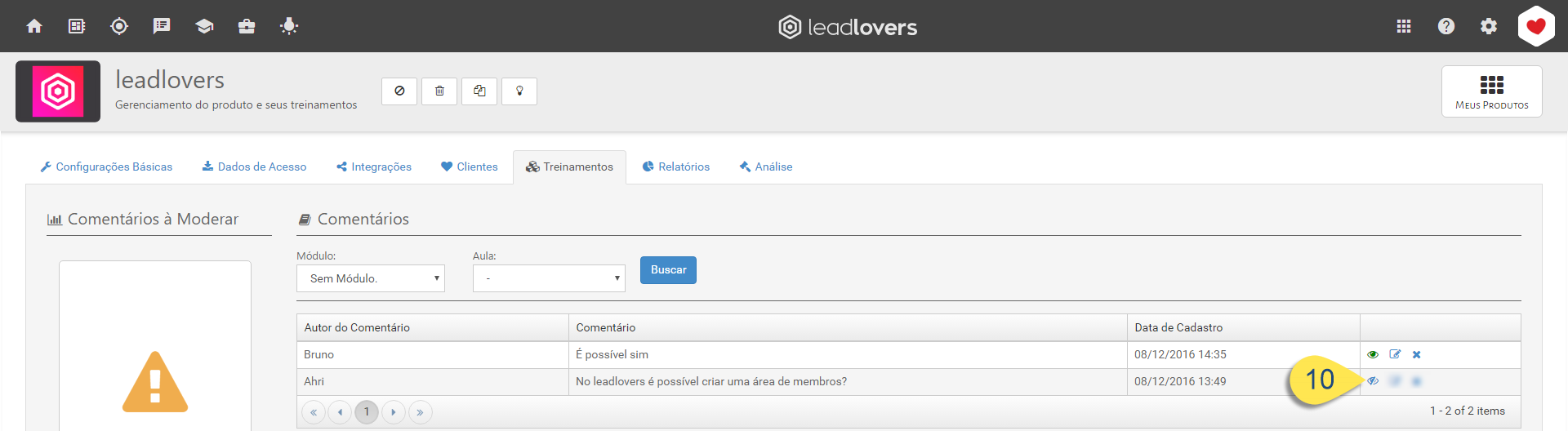
Nº 10 – Clique nesta opção abrir a opção de tornar o comentário visível
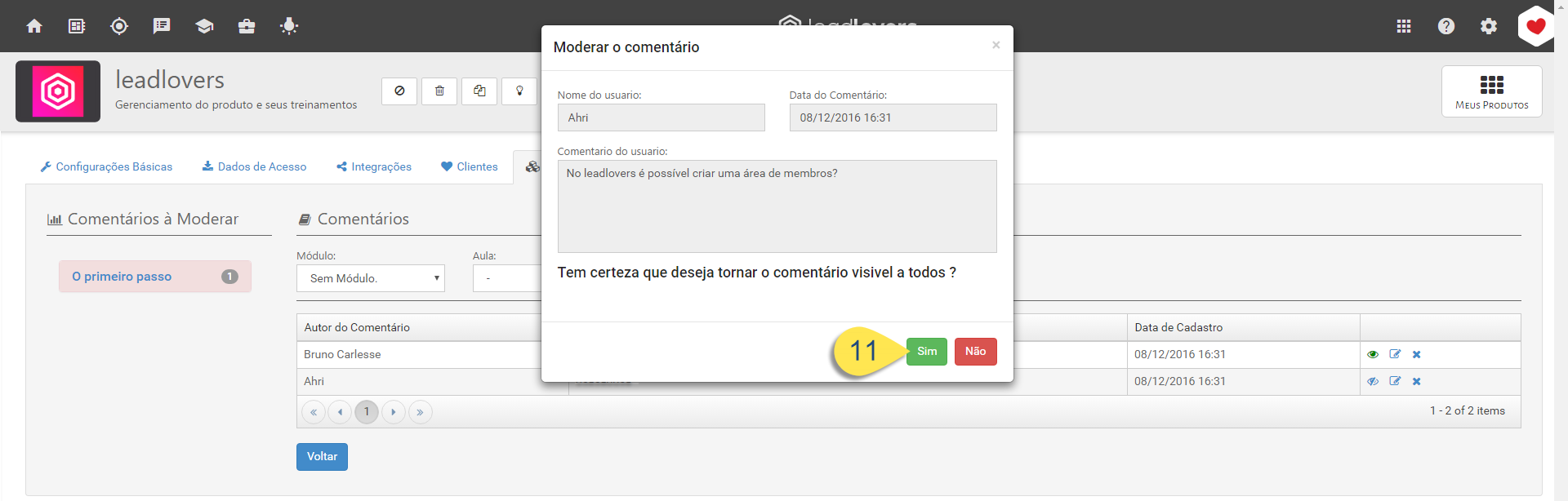
Nº 11 – Clique em Sim no pop-up que irá aparecer
Exemplo de como fica na aula
Neste exemplo é possível ver como ficará na aula o comentário e uma resposta.
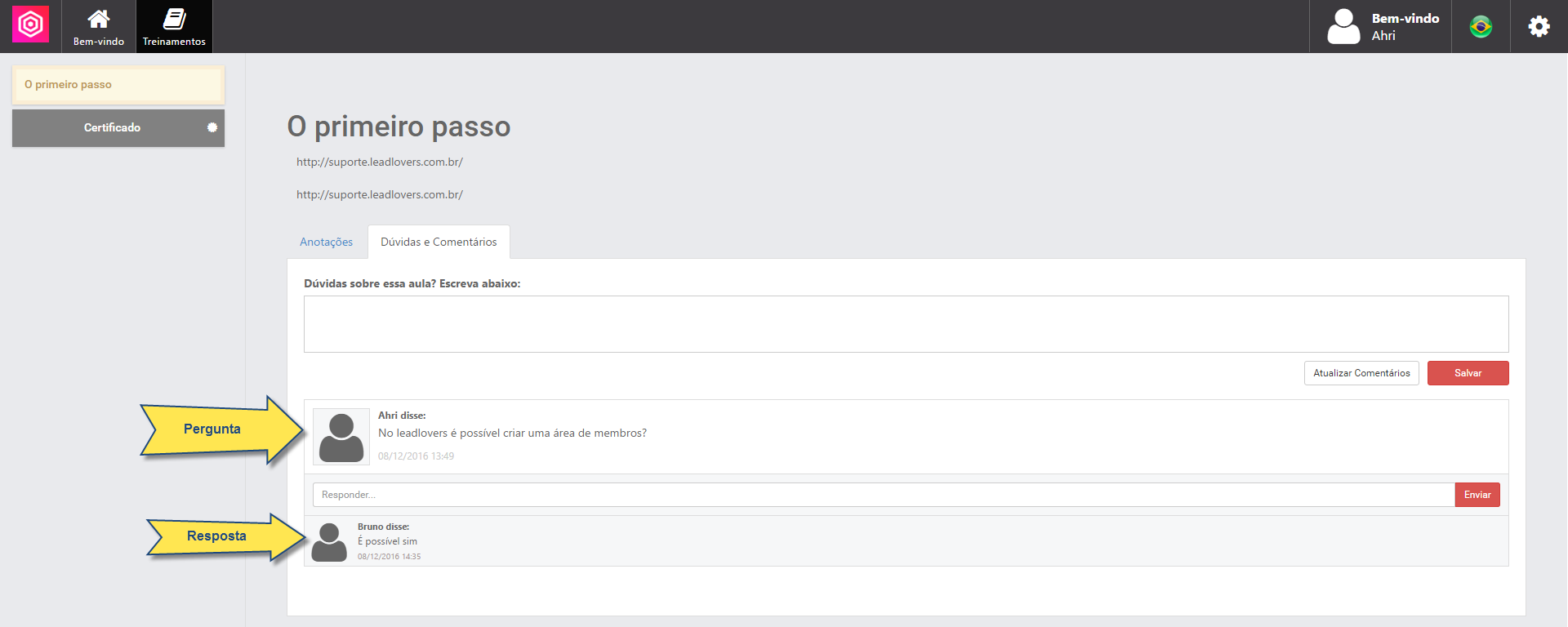
Também temos um vídeo sobre
https://www.youtube.com/watch?v=NSITi2XVV0Y
Você já conhece o leadlovers na prática? É o nosso canal do Youtube no qual postamos vídeos tutoriais, ta esperando o que pra se inscrever?
Qualquer dúvida ou problema, contate nosso time do suporte via ticket ou chat online
No comment yet, add your voice below!